Manchmal müssen Sie prüfen, ob eine Zelle leer ist, in der Regel, weil Sie nicht möchten, dass eine Formel ein Ergebnis ohne Eingabe anzeigt.
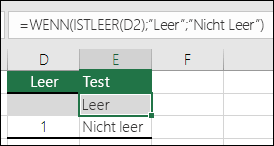
In diesem Fall verwenden wir WENN mit der ISTLEER-Funktion:
-
=WENN(ISTLEER(D2);"Leer";"Nicht Leer")
Die Formel besagt Folgendes: WENN(D2 leer ist, gib "Leer" zurück, andernfalls gib "Nicht Leer" zurück). Sie können auch ganz einfach eine eigene Formel für die "Nicht Leer"-Bedingung verwenden. Im nächsten Beispiel verwenden wir "" anstelle von ISTLEER. Das "" bedeutet im Wesentlichen "nichts".

=WENN(D3="";"Leer";"Nicht Leer")
Diese Formel besagt Folgendes: WENN(D3 nichts ist, gib "Leer" zurück, andernfalls "Nicht leer"). Nachfolgend ein Beispiel für eine sehr häufige Methode zur Verwendung von "" zur Verhinderung der Berechnung einer Formel, wenn eine abhängige Zelle leer ist:
-
=WENN(D3="";"";IhreFormel())
WENN(D3 nichts ist, gib nichts zurück, andernfalls berechne die Formel).










